Память на устройствах Android часто становится узким местом, особенно если вы установили множество приложений и храните большое количество данных на своем устройстве. Недостаток памяти может замедлять работу вашего устройства и приводить к появлению ошибок. Если вы хотите оптимизировать использование памяти на своем Android-устройстве, следуйте этим 5 простым способам.
1. Удалите ненужные приложения и файлы. Многие приложения и файлы, которые вы больше не используете или которые можно легко заменить, могут занимать драгоценное место на вашем устройстве. Просмотрите свой список приложений и удалите те, которые вы больше не нужны. Также очистите свою галерею или другие папки, удалив ненужные или дублирующиеся файлы.
2. Очистите кэш приложений. Кэш приложений - это временные файлы, которые приложения создают для ускорения своей работы. Однако, часто они могут занимать значительное количество места на вашем устройстве. Перейдите в настройки своего устройства, найдите вкладку "Приложения" или "Управление приложениями" и выберите приложение, для которого вы хотите очистить кэш. Нажмите кнопку "Очистить кэш" или "Очистить данные" для освобождения места.
3. Используйте облачное хранилище. Если у вас есть много файлов, которые вы не хотите удалять, но не хотите держать их на своем устройстве, использование облачного хранилища может быть отличным решением. Загрузите свои файлы на облачное хранилище, такое как Dropbox или Google Диск, и получите доступ к ним с любого устройства через Интернет.
4. Отключите автообновление приложений. Автоматическое обновление приложений может быть удобной функцией, но оно может также занимать дополнительное пространство на вашем устройстве. Перейдите в Google Play Маркет, нажмите на кнопку "Меню", затем выберите "Настройки". В разделе "Обновления приложений" выберите "Не обновлять автоматически", чтобы предотвратить автоматическое обновление всех приложений.
5. Сбросьте настройки устройства. Если все вышеперечисленные способы не помогли улучшить память на вашем устройстве, последний рекомендуемый способ - это сбросить настройки устройства. Это удалит все данные и настройки на вашем устройстве, поэтому сделайте резервную копию важных файлов перед сбросом. Перейдите в настройки своего устройства, найдите раздел "Система" или "Общие", затем выберите "Сбросить" или "Сбросить настройки" и следуйте инструкциям на экране.
Очистка кэша приложений

Для очистки кэша приложений на Android, нужно перейти в настройки устройства, затем выбрать раздел "Приложения" или "Управление приложениями" (название может отличаться в зависимости от версии Android). В этом разделе нужно найти нужное приложение и нажать на него. Затем нужно выбрать опцию "Очистить кэш". Если у вас есть несколько приложений, занимающих много места, вы можете очистить их кэш поочередно.
Очистка кэша приложений может помочь освободить память на устройстве и ускорить работу приложений. Также, это может помочь избежать проблем с производительностью, связанными с недостатком памяти.
Удаление неиспользуемых приложений
Многие пользователи часто устанавливают приложения, которые в итоге не используются или были загружены для тестирования и больше не нужны. Такие приложения занимают ценное место на устройстве и могут замедлить его работу.
Чтобы удалить неиспользуемые приложения, откройте настройки вашего устройства и найдите раздел "Приложения" или "Управление приложениями". Затем откройте список установленных приложений и найдите те, которые вы больше не используете.
Для удаления приложения нажмите на него и выберите опцию "Удалить". Приложение будет удалено, и его файлы и данные будут освобождены с вашего устройства.
Если у вас много неиспользуемых приложений, вы можете воспользоваться автоматическим инструментом для чистки и оптимизации памяти, таким как Clean Master или CCleaner. Эти приложения помогут найти и удалить неиспользуемые приложения с вашего устройства одним нажатием кнопки.
Удаление неиспользуемых приложений поможет освободить память на вашем Android устройстве, ускорить его работу и повысить производительность.
Оптимизация настроек фоновой активности приложений
Следующие практики помогут оптимизировать настройки фоновой активности приложений и снизить нагрузку на память Android-устройства:
- Отключение фоновой активности приложений. В настройках Android можно выбрать определенные приложения и запретить им работать в фоновом режиме. Это может существенно снизить потребление ресурсов и улучшить производительность устройства.
- Ограничение фоновой активности приложений. Android позволяет ограничить режим работы приложений в фоновом режиме до минимума. Это можно сделать в настройках устройства. Однако следует учитывать, что некоторые приложения могут требовать фоновой активности для полноценной работы.
- Управление автозапуском приложений. Часть приложений может автоматически запускаться при включении устройства. Отключение ненужных приложений из автозапуска поможет снизить потребление ресурсов и улучшить производительность.
- Очистка памяти от ненужных задач. В Android предусмотрена возможность очистки оперативной памяти от неиспользуемых задач. Это можно сделать через настройки устройства или с помощью приложений для оптимизации памяти. Такая очистка памяти поможет освободить ресурсы и ускорить работу Android-устройства.
- Обновление и оптимизация приложений. Разработчики приложений постоянно выпускают обновления, которые содержат исправления ошибок и оптимизацию работы приложения. Регулярное обновление приложений поможет улучшить их производительность и снизить потребление ресурсов на устройстве.
Оптимизация настроек фоновой активности приложений – это важный шаг для улучшения памяти на Android. Правильная настройка фоновых процессов может значительно повысить производительность устройства и улучшить опыт его использования.
Использование облачного хранения
Использование облачного хранения имеет ряд преимуществ. Во-первых, данные всегда доступны с любого устройства с подключением к интернету, что позволяет получать к ним доступ с любого места и в любое время. Во-вторых, облако делает резервное копирование автоматически, поэтому в случае потери устройства или сбоя данных вы сможете легко восстановить все сохраненные файлы. В-третьих, облачное хранение может снизить риск потери данных из-за поломки устройства или вирусной атаки, так как ваши файлы хранятся на удаленном сервере, а не на физическом носителе.
Чтобы использовать облачное хранение на Android, вам нужно скачать и установить соответствующее приложение облачного сервиса. После установки приложения вы можете зарегистрироваться или войти в свою учетную запись, чтобы начать загружать файлы и данных в облако.
Облачное хранение также позволяет синхронизировать файлы между устройствами, что удобно, если вы используете несколько устройств или хотите поделиться файлами с другими пользователями. Вы можете создавать папки, делиться файлами по ссылке или установить права доступа к файлам для других пользователей.
Использование облачного хранения не только освободит пространство на памяти вашего Android-устройства, но и обеспечит безопасное хранение и доступ к вашим файлам и данным в любое время и с любого места.
Установка дополнительной памяти (SD-карты)
Для эффективного улучшения памяти на устройстве Android можно воспользоваться установкой дополнительной памяти в виде SD-карты.
SD-карты - это небольшие сменные носители памяти, которые можно вставить в устройство Android для расширения его внутренней памяти. Это отличный способ увеличить доступное пространство для хранения файлов, приложений, фотографий и видео.
| Шаг | Описание |
|---|---|
| 1 | Для начала, убедитесь, что ваше устройство Android поддерживает использование SD-карты. Обычно это можно узнать из спецификаций устройства или руководства пользователя. |
| 2 | Приобретите SD-карту с подходящей емкостью. Размер SD-карты зависит от ваших потребностей - чем больше файлов вы планируете хранить на SD-карте, тем больше емкость вам понадобится. |
| 3 | Переведите ваше устройство Android в режим работы с файлами, чтобы оно могло распознать и использовать SD-карту. Обычно это можно сделать в настройках устройства или через панель уведомлений. |
| 4 | Вставьте SD-карту в соответствующий слот на вашем устройстве Android. Обычно слот для SD-карты находится сбоку или сзади устройства. |
| 5 | После вставки SD-карты вы можете использовать ее как внешний носитель памяти для хранения файлов и приложений. В некоторых случаях, вам может понадобиться переместить некоторые приложения с внутренней памяти на SD-карту, чтобы освободить место для новых файлов. |
Установка дополнительной памяти в виде SD-карты - простой и доступный способ улучшить память на Android устройстве. Следуйте приведенным выше шагам, чтобы получить больше пространства для хранения и повысить производительность своего устройства!